La compagnie Apple a toujours su offrir d'excellents produits, ses ordinateurs Mac en sont un bon exemple avec ses multiples gammes qui diffèrent en fonction de leur spécificité et de leur apparence comme le MacBook, MacBook Air, MacBook Pro, iMac, iMac Pro, Mac Pro et ainsi de suite. Ces appareils tournent tous exclusivement sur l’excellent MacOS, les ordinateurs Mac offrent ainsi à leurs utilisateurs une expérience brillante durant les premières années d'utilisation.
Lire aussi :
Cependant, rien ne dure indéfiniment. Et c'est vrai même avec ces machines remarquables. Vous remarquerez que votre Mac fonctionnera de plus en plus lentement après 1 ou 2 ans d’utilisation à cause de la détérioration de la mémoire de stockage. Mais que faire pour empêcher cela ? Vous pouvez essayer de supprimer les doublons de photos sur votre Mac. Si vous voulez simplement supprimer les images similaires sur votre Mac, continuez à lire cet article et les deux méthodes proposées.
Contenu
Remarque : Combien d’espace disque est dédié aux photos sur Mac ?
Comment vérifier combien d’espace disque est dédié aux photos sur votre Mac ? Vous pouvez suivre les instructions suivantes pour cela :
Étape 1. Cliquez sur le menu Apple en haut à gauche et descendez jusqu’à « À propos de ce Mac ».
Étape 2. Maintenant, une fenêtre va apparaitre et montrer les informations de votre Mac. Veuillez passer à l'onglet « Stockage ».
Étape 3. Votre Mac va automatiquement commencer à calculer l'utilisation de votre espace disque, veuillez patienter. Ensuite, vous pourrez voir l'espace utilisé par les photos votre Mac.
Si vous pensez que vos photos ne prennent pas trop d’espace de stockage sur votre Mac et donc qu’il n'est pas nécessaire de les effacer, alors vous vous tromper totalement. « Mieux vaut prévenir que guérir » dit le dicton. Quand il y a de plus en plus de doublons de photos qui gaspillent votre espace de stockage, il arrivera un moment où il sera probablement trop tard, car ils seront beaucoup trop nombreux pour pouvoir les supprimer par vous-même.
Méthode 1 : Comment supprimer facilement les doublons d'image en utilisant Macube Cleaner ?
Macube Cleaner (opens new window) est un nettoyeur pour Mac authentique et intuitif qui est fait juste pour vous. Vous n’aurez plus à supprimer les fichiers un par un, ce programme permet de scanner et d'afficher rapidement les doublons de fichiers comme des photos, des musiques, des vidéos et tout ce que vous avez à faire c’est de simplement de cliquer sur le bouton « Nettoyer ». Est-ce trop beau pour être vrai ? Observez les étapes suivantes et vérifiez comment vous pouvez supprimer les images similaires de votre bibliothèque de photos sur Mac.
Étape 1. Lancez Macube Cleaner
Vous pouvez directement télécharger Macube Cleaner en cliquant sur le bouton ci-dessus. Ensuite, installez-le puis une fois l’installation terminée, ouvrez l'application depuis le « Launchpad ». Ensuite, vous pourrez clairement voir l'utilisation de votre Mac. Sur le panneau à gauche, il y a une liste de fonctions telles que « Smart Scan », « Fichiers volumineux », « Duplicata », « Désinstallateur », « Confidientialité », et « Outils ». Veuillez cliquer sur l'onglet « Outils ».
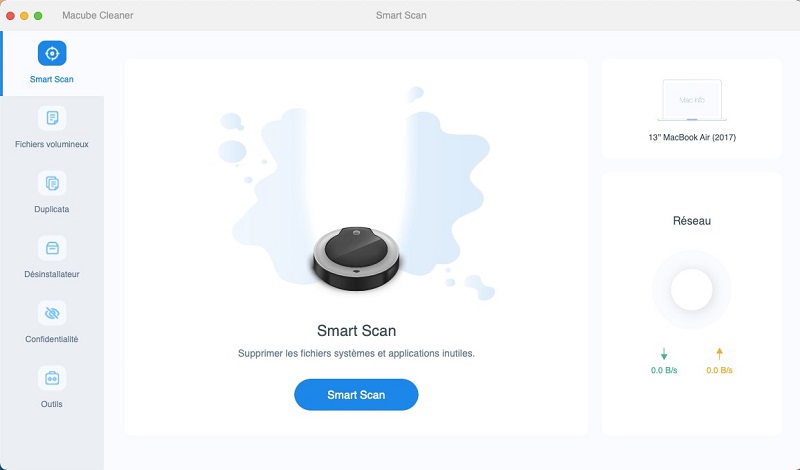
Étape 2. Commencez le scan des images similaires sur votre Mac
Après avoir cliqué sur « Outils », vous voyez trois fonctions sur l'écran. Choisissez donc la fonction « Images similaires ». Ensuite, cliquez sur le bouton « Changer le chemin » et ouvrez un dossier que vous souhaitez analyser. Ensuite, lancez le scan en cliquant sur le bouton « Scan ». Le programme va scanner les duplicatas comme les images, les musiques et d'autres fichiers en fonction de leur nom, taille et date de création.
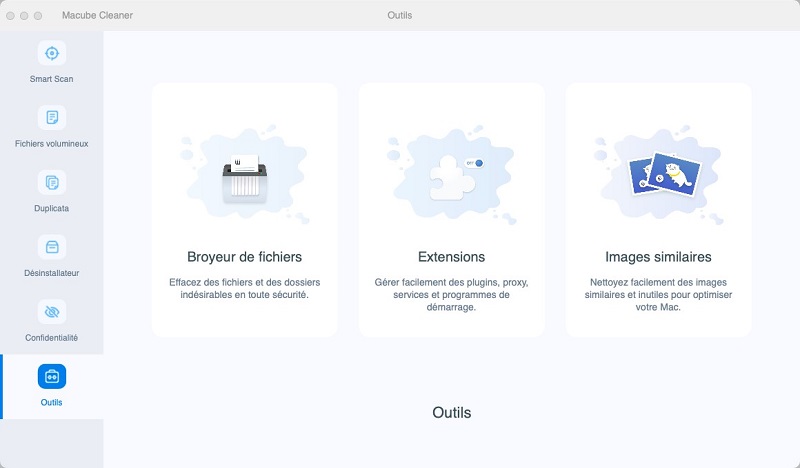
Étape 3. Prévisualisez et supprimez les photos en double
Lorsque le processus est terminé, tous les doublons seront affichés sur l'écran. Pour afficher uniquement les duplicatas d'images, cliquez sur le bouton « Images » et vous verrez tous les fichiers affichés sur l’écran.
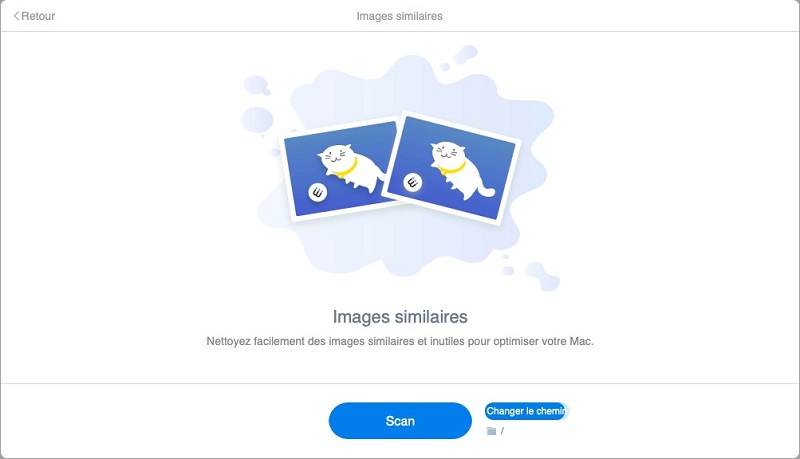
Vous pouvez sélectionner un élément spécifique au milieu et vérifier le chemin d'enregistrement ainsi que la date de création du doublon. Ensuite, sélectionnez celui que vous souhaitez supprimer et cliquez sur « Nettoyer » pour libérer de l'espace.
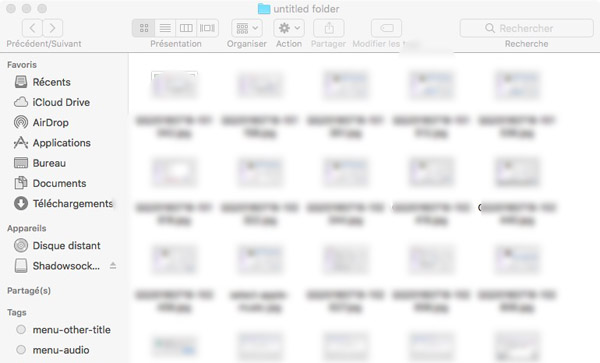
Remarques :
1. Vous pouvez prévisualiser les photos, vidéos, chansons, etc. en premier lieu afin d’éviter de faire une suppression par erreur.
2. Cliquez sur l'emplacement en dessous du fichier et copiez le chemin d’accès au fichier pour ouvrir le dossier immédiatement.
Méthode 2 : Comment supprimer manuellement des images similaires en utilisant le Finder ?
En fait, vous pouvez rechercher et supprimer manuellement les doublons sur votre Mac. Mais l'opération peut être un peu compliquée et inconvenante sans l'aide de logiciel spécialisé. Maintenant, voyons comment vous pouvez le faire.
Étape 1. Ouvrez la fenêtre du « Finder ».
Étape 2. Sur le panneau se trouvant dans la partie supérieure de l'écran d'affichage, sélectionnez « Fichier » et sélectionnez « Nouveau dossier intelligent ».
Étape 3. Maintenant, un dossier va apparaître. Veuillez cliquer sur l'icône « + » en haut à droite pour filtrer les résultats de la recherche. Plus vous ajoutez de « + », plus les résultats trouvés seront spécifiques.
Étape 4. Par exemple, sélectionnez « Sorte » et « Image » puis « Tout ». Si vous voulez trier des images par format, vous pouvez le faire selon les formats proposés : JPEG, TIFF, GIF, PNG ou BMP.
Étape 5. Sélectionnez les éléments indésirables plus choisissez « Déplacer vers la corbeille ».
Si l’espace de stockage de votre Mac est épuisé, il est conseillé de nettoyer les duplicatas. Macube Cleaner peut vous aider à localiser rapidement ce type de fichier et les nettoyer. De plus, Macube Cleaner offre d'autres fonctionnalités que vous pouvez découvrir plus tard.

